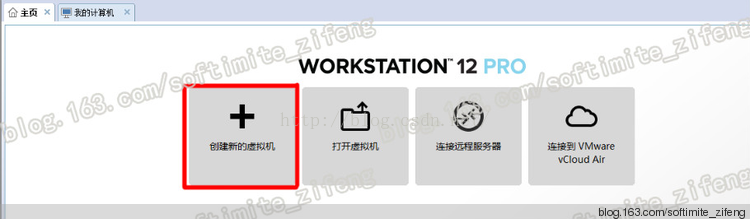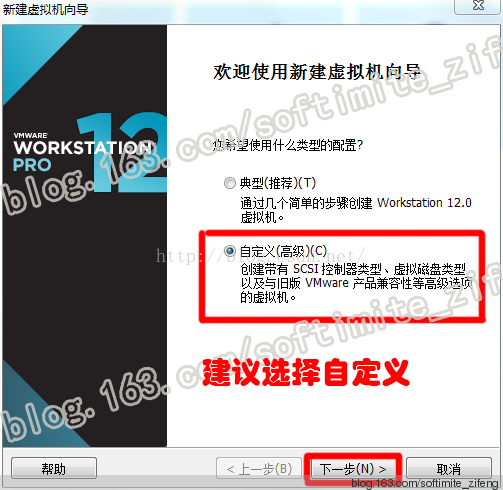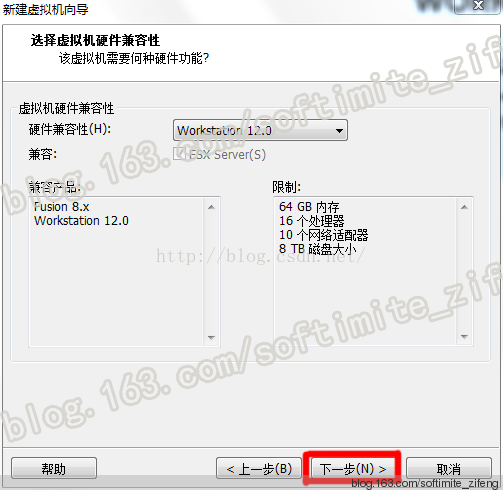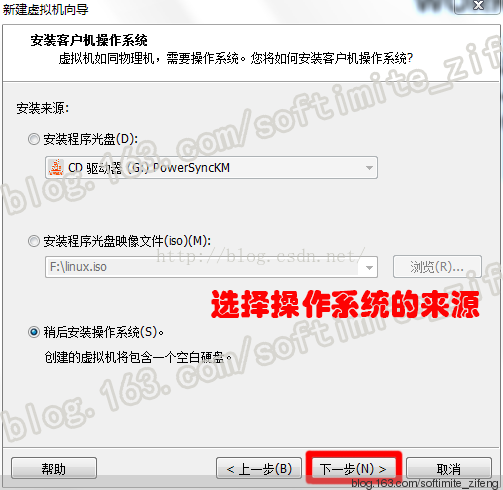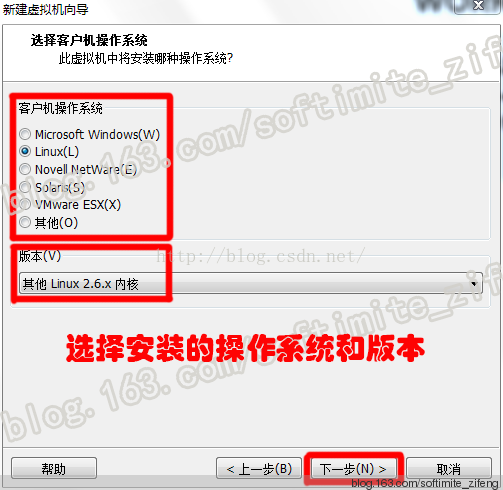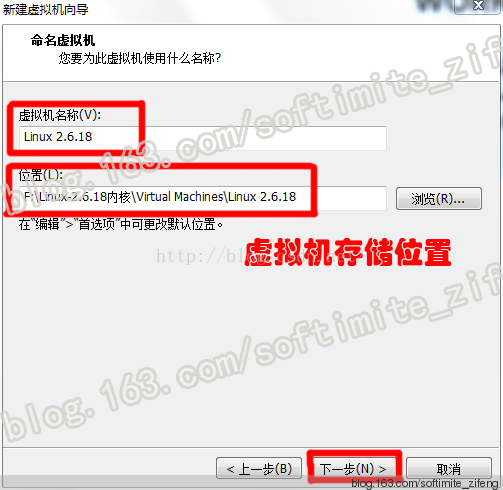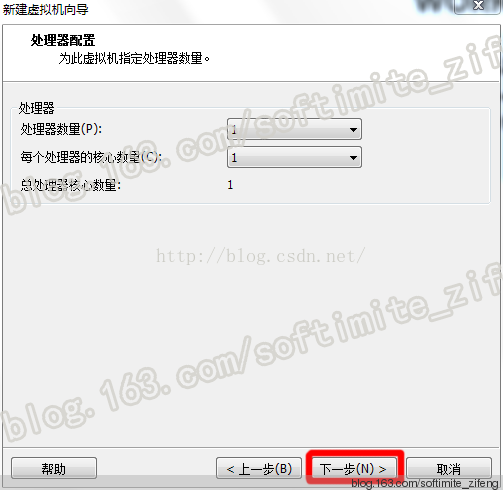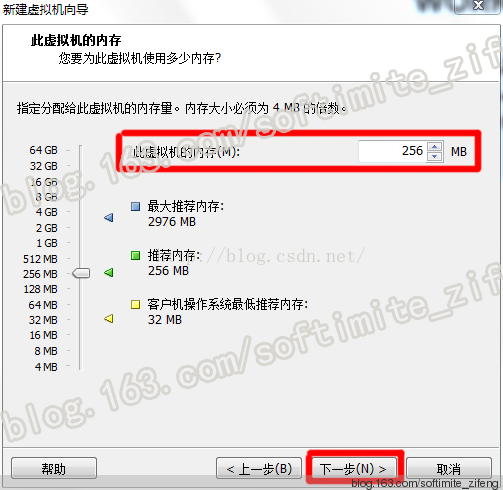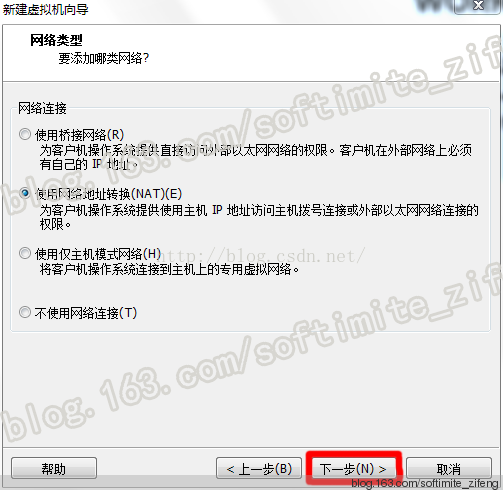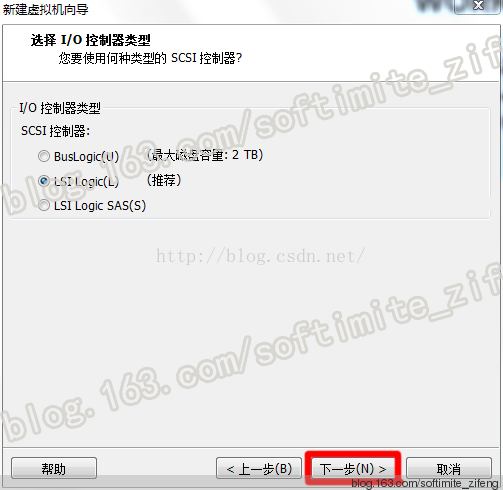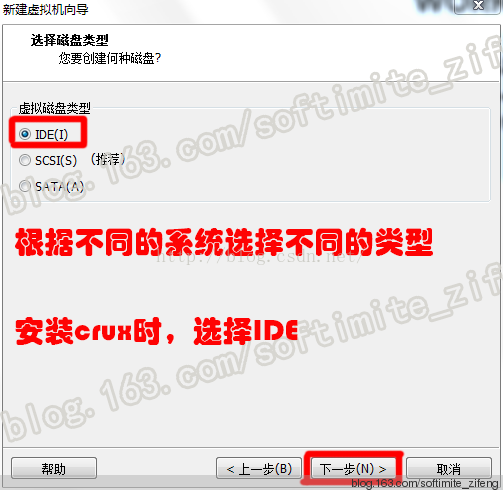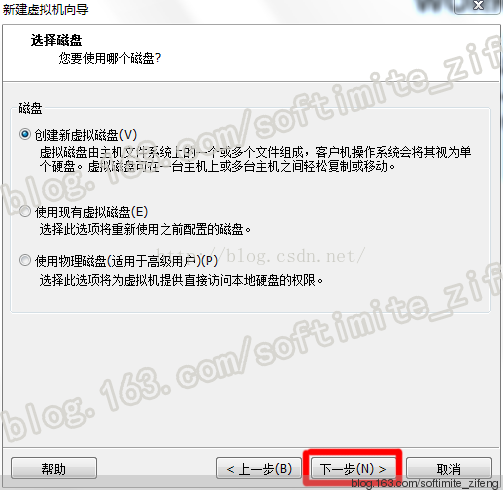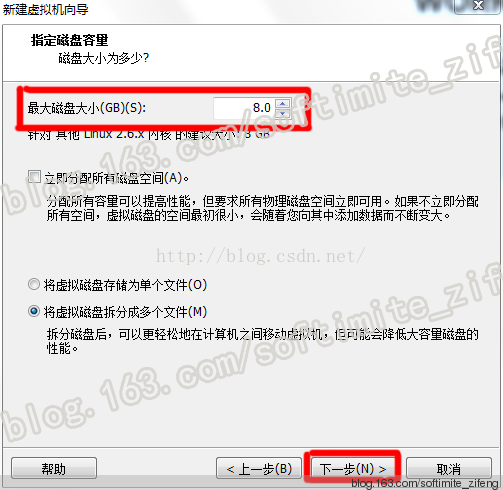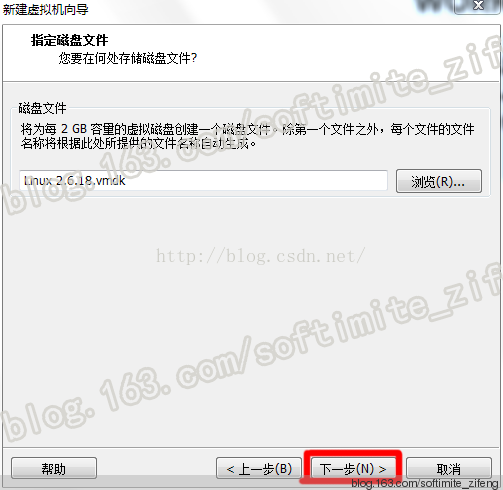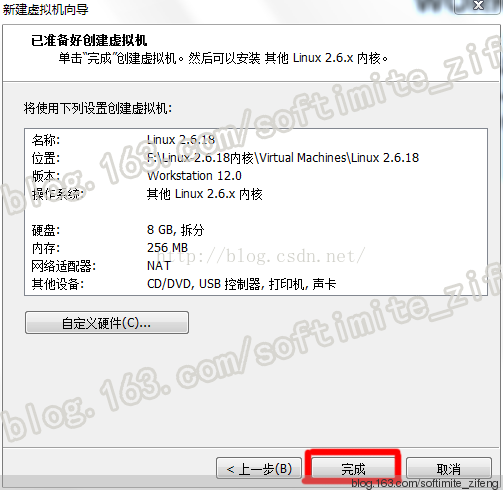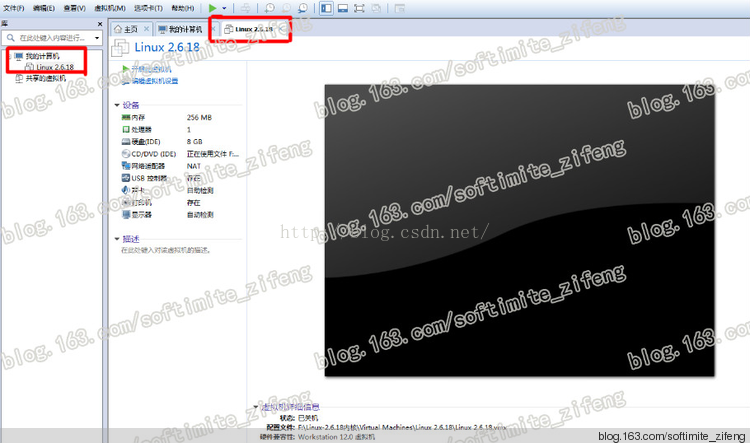VMware Workstation12虛擬機器的建立及注意事項
阿新 • • 發佈:2019-01-04
1. 開啟VMware Workstation12,選擇【建立新的虛擬機器】。
2. 選擇【自定義(高階)】。
注:建議選擇【自定義(高階)】。因為你可能需要在建立過程中設定一些屬性,如:磁碟型別等。
3. 預設即可,選擇【下一步】。
4. 根據自己的實際情況,選擇“安裝的作業系統的來源”:光碟、光碟映像檔案或者稍後安裝。
注:如果是安裝crux2.2,那麼就選擇【稍後安裝作業系統】。
5. 根據自己的實際情況,選擇“安裝的作業系統型別及其版本”。
6. 根據自己的需要,設定虛擬機器的名稱和虛擬機器的儲存位置。
7. 預設即可,選擇【下一步】。
8. 根據自己的實際需要,設定“虛擬機器的記憶體”。一般情況預設即可,選擇【下一步】。
9. 預設即可,選擇【下一步】。
10. 預設即可,選擇【下一步】。
11. 根據自己的實際需要,設定“虛擬磁碟型別”。
注:如果是安裝crux2.2,那麼久選擇【IDE】。
12. 根據自己的實際情況,選擇磁碟。一般預設即可,選擇【下一步】。
13. 根據自己的實際需要,設定“最大磁碟大小”。一般情況預設即可,選擇【下一步】。
14. 預設即可,選擇【下一步】。
15. 選擇【完成】。
16. 虛擬機器建立完成。
注:此時建立的虛擬機器中並未安裝任何作業系統